【動画編集】撮影後の動画から白飛びしている部分を補正する方法の解説!
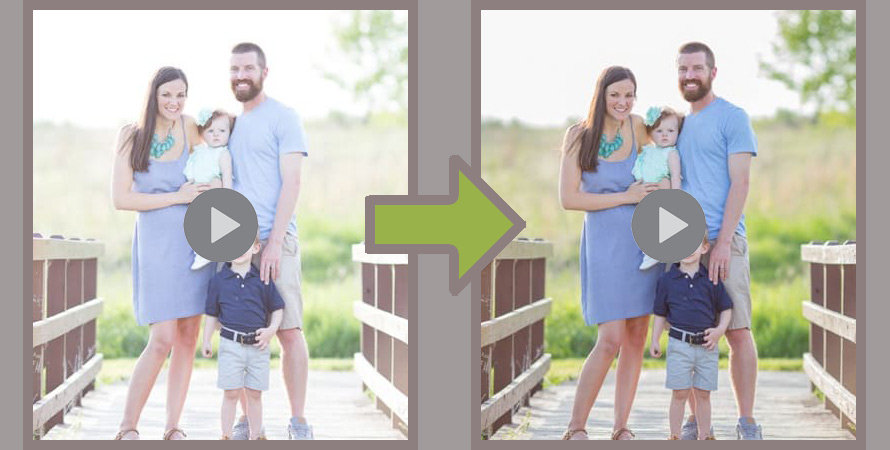
動画撮影において露出は非常に重要な要素です。
露出が低いと全体的に黒くなり、高いと白くなりがちです。特に、せっかくのすばらしい動画が白飛びしていると、台無しですね。
そこで今回の記事では、撮影後の動画編集で白飛びを補正する方法をご紹介します。
(1)動画の白飛びについて
1. 白飛びとは
動画の「白飛び」とは、動画中の一部または全体が過度に明るくなり、画像の一部またはすべての情報が失われ、白い領域が表示される現象を指します。
具体的に、白とびすると本来その部分にあったはずの色は失われて白1色になるので、当然そこに存在するはずの被写体も認識できなくなります。白い服や車、白い雲など、ハイライトの強い場面で起こりやすいのが特徴。
例えば、本当は青色で雲が存在している空ですが、白とびが発生していると空全体が真っ白になってしまい、青色と雲のどちらも認識できなくなってしまいます。 これは通常、光源が強すぎるか、カメラの露出設定が誤っているかが原因として考えられます。
2. 白飛びの補正とは
白飛び補正とは、露出オーバーを適正値に戻すことを言います。
補正の難易度は、白飛びの度合いや動画の品質によって異なります。
全体的に白飛びが非常に少なく、細かいディテールまで強い撮影していて感じた部分が多い動画なら、なんとか修正できそうです。
一方、「白飛び」が非常に目立っていた動画なら、元の情報がが残っていない場合や一歩手前でも難しい作業になることは事実です。
それではここからは動画が白飛びしてしまう場合、どうやって対処したらいいか見ていきましょう。
(2)動画の白飛びを補正する一般的な手法
続いて動画の白飛びを補正する方法を解説していきます。
動画を撮影した後でできる対策なので、ぜひ試してみてください。
1. 色調補正
色調補正(Color Correction)は、写真や動画の色相や彩度、コントラストなどを、その使用目的にあった色調に補正することを言います。
色調補正って一言に言っても、明るさ、コントラスト、輝度、色相、彩度といったパラメータが調整できます。必要な知識やスキルを持っていない初心者の方にとってかなり難しい編集部分になるかと思います。
大抵の場合、以下のテクニック(コツ)は知っておくべきです。
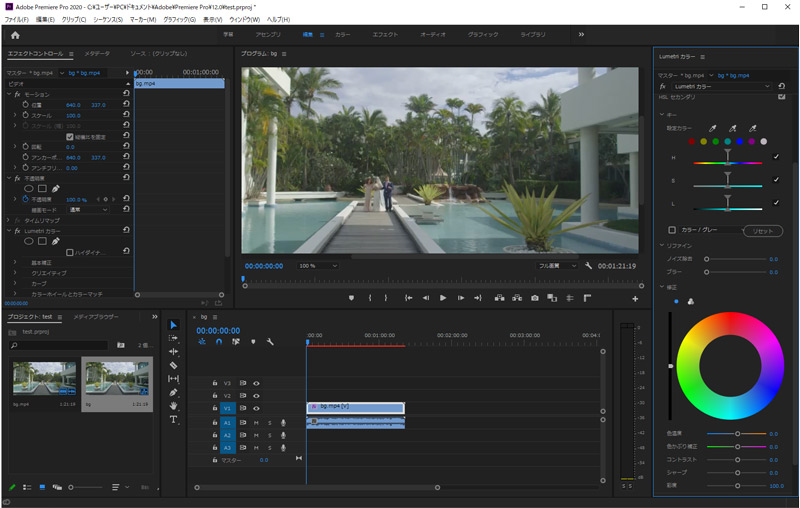
- 🌸動画全体ではなく白飛びが発生している部分のみを調整したい場合、マスクを使用できます。マスクは特定の範囲を選択して、その範囲内の映像を編集するために使用されます。
- 🌸白飛びを補正する最も基本的な方法は、明るさを調整することです。明るさを減少させて、白飛びした部分を元の状態に戻します。ただし、全体の明るさが低くなりすぎないように注意が必要です。
- 🌸明るさの他に、色合いや彩度の調整もおすすめです。白飛びが発生した部分がより自然な色合いで、綺麗に見せるように仕上げます。
- 🌸動画中で白飛びが移動している場合、移動の開始位置と終了位置にキーフレームを打って調整を行います。
- 🌸補正を行ったら、常にプレビューを確認しながら、必要に応じて微調整を行います。思い通りの結果になるまで、プレビューと調整を繰り返します。
- 🌸もし元の映像がハイダイナミックレンジ(HDR)の情報を含んでいる場合、色調補正を使用してレンジを拡張することができます。これにより、明るさの範囲が広がり、白飛びを軽減できます。
- 🌸また、白飛びの補正を効率良くするために、Premiere Pro、DaVinci Resolve、Final Cut Proなど高性能な動画編集ソフトを使用するのが楽です。
要するに、色調補正は奥が深くある程度のスキルを身につけていくには、一定の知識と練習が必要です。初心者にとって、ちょっとハードルが高くて挫折しやすいことがあります。
2. フィルターを適用する
適切なフィルターを適用することで、動画の白飛びを若干補正することができます。
フィルターって、映像や音声にさまざまな効果を加えるためのエフェクトです。
映像の色調や明るさ、コントラストを調整したり、特定の視覚効果や音声効果を適用するために使用されます。たとえば、全体をうすいピンク色にしてロマンチックな演出をしたり、レトロな映画風にしたりなど、SNS映えする効果をつけることができます。
色調調整という手法に比べて、以下のメリットが挙げられます。
- メリット
- ✅利用可能な動画編集ソフト(アプリ)は無料から有料までたくさんあります。
- ✅作業手順が非常にシンプルで、完全な初心者の方でもストレスなく編集できます。
その反面、白飛び部分だけでなく、画面全体にフィルターがかかるので、デメリットもあります。
- デメリット
- ✅動画のディテールや質感が失われて、品質が低下する可能性があります。
- ✅元の動画と異なる色調が現れることがあり、動画が不自然に見える可能性があります。
- ✅色のバンディングやブロッキングが発生する可能性があります。
- ✅フィルターを過度に使用すると、動画にアーティファクト(不自然な模様やノイズ)が現れる可能性があります。
ここでは、完全無料な動画編集ソフト「VideoProc Vlogger」を使って、白飛びしている動画にフィルターをかける方法を説明します。
step1VideoProc Vloggerに動画を読み込んだら、タイムラインにドラッグして配置します。
step2白飛びを補正するが目的なので、カラ―の調整に特化したフィルターをおすすめです。タイムラインの上にあるツールバーから「カラ―」をクリックします。
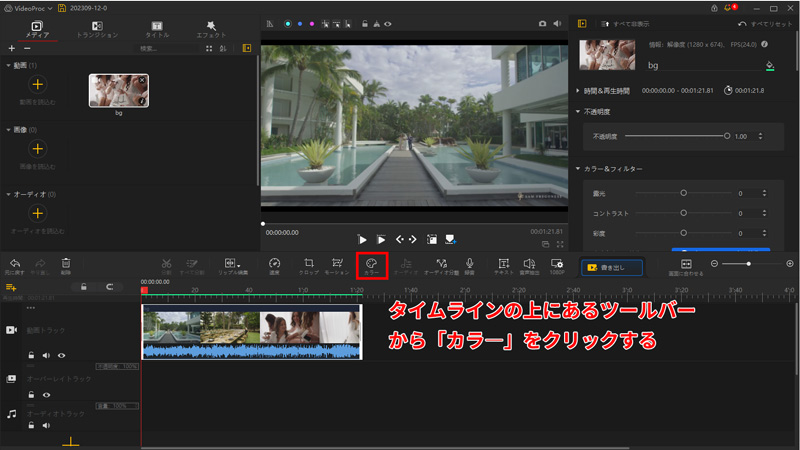
step3次の編集画面で、「日常」、「ポートレート」、「風景」と3つのカテゴリで数10種類のフィルターが用意しています。好きなフィルターをクリックするだけで、動画に適用されるので、すぐ確認できます。また、右側に並んでいるパラメータを手動で設定することで、フィルターをカスタマイズすることも可能です。
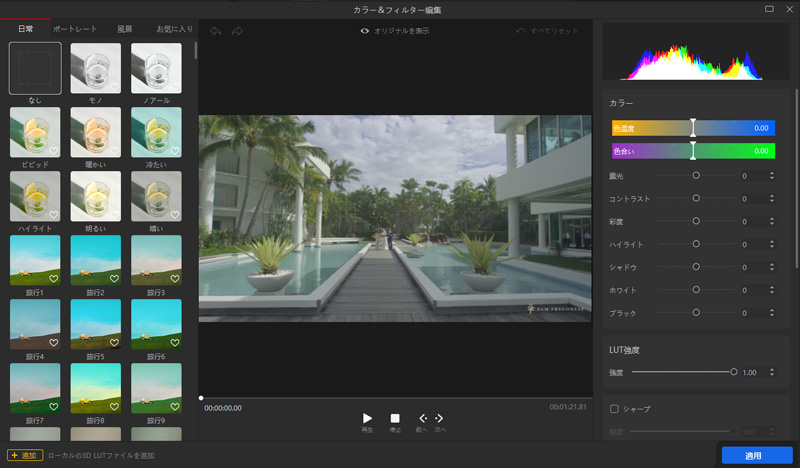
step4問題はなければ、右下部の「適用」ボタンをクリックして編集内容を保存します。
step5最後に、動画を書き出していきます。
3. 白飛びを切り抜くやカバーする
切り抜くにも、カバーにもかかわらず、白飛びしている部分を、再生画面から見えないようにするということです。
【白飛びを切り抜く】
白飛びを切り抜くと言えば、白飛びの部分を切り取って表示させることです。白飛びが四隅に表示されて、切り抜いてもメインの被写体に影響を与えない、という動画に向いています。
やり方も非常に簡単で、上記紹介したVideoProc Vloggerを使えば簡単にできます。
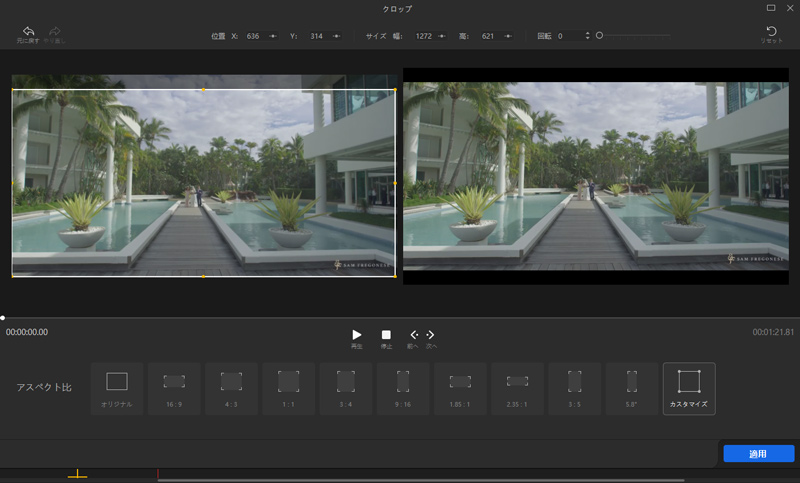
タイムライン上のツールバーから「クロップ」をクリックしたら、動画を自由にクロップすることができます。
【白飛びをかばーする】
一方、白飛びをかばーすると言えば、白飛びの部分をスタンプで隠したり、飾ったりすることです。
モーショントラッキング(追従)機能のおかげで、動きのある白飛びもよく対応可能です。
現時点では、入門レベルの動画編集ソフト「Filmora」や「PowerDirector」や、スマホアプリ「CapCut」でも、モーショントラッキング機能を標準搭載しています。
編集ソフトを問わずスタンプを動画内の白飛びに追従させる一般的な操作方法は、次の手順に従います。
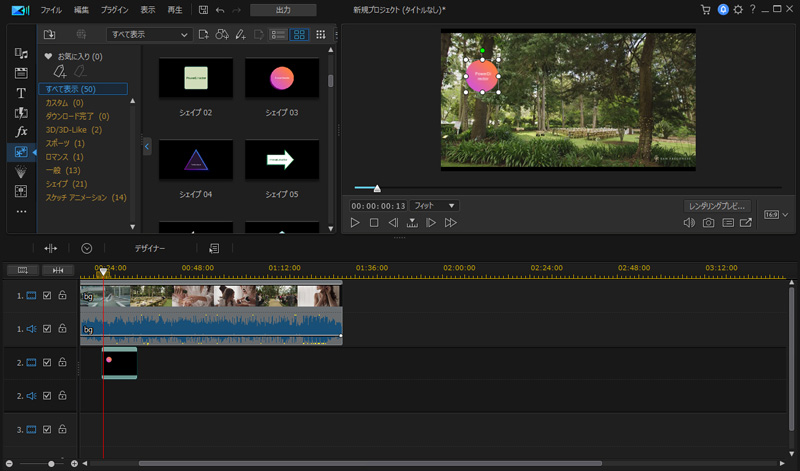
- ➊.動画をインポートしたら、タイムラインにドラッグして配置します。
- ➋.スタンプを追加して、必要に応じて位置やサイズを調整します。
- ➌.スタンプが追従する対象(白飛びの部分)を選択します。
- ➍.スタンプのトラッキングポイントを設定します。
- ➎.トラッキングデータ(スタンプがどのように追従するかの情報)が自動的に生成してくれます。
- ➏.トラッキングデータを使用して、スタンプを白飛びの部分に追従させます。
- ➐.スタンプが正しく対象に追従しているか確認して、必要に応じて調整を行います。
- ➑.動画を書き出して保存します。
(3)感想
この記事では、白飛びしている動画を補正する方法をご紹介しました。
- ➊.色調補正
- ➋.フィルターを適用する
- ➌.白飛びを切り抜くやカバーする
その中で、手作業が多くても構わない、できるだけ元の品質を損なわないように調整したいなら、ある程度の編集スキルを必要とする「色調補正」という手法がおすすめです。
➋と➌の手法では、補正っていうより動画を加工することで、気になる白飛びの部分の存在感を薄くしていくということです。
もし、撮影後の補正に苦しみを感じるなら、撮影時の設定や条件の改善を検討して、白飛びを防ぐ努力が重要です。
